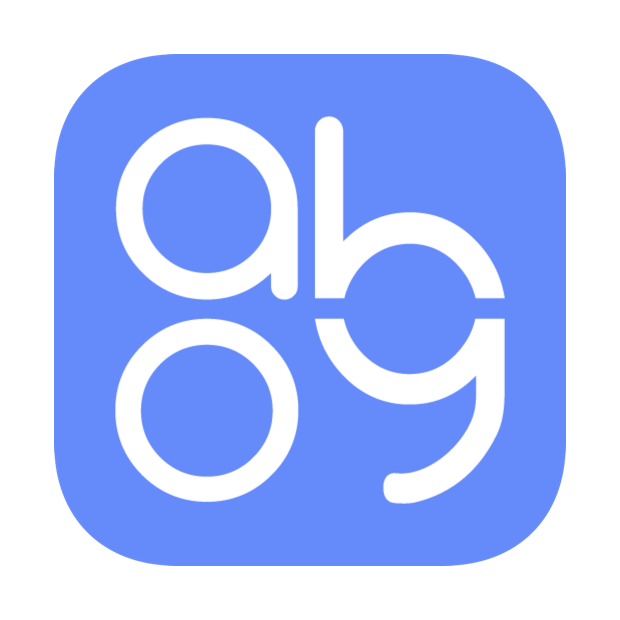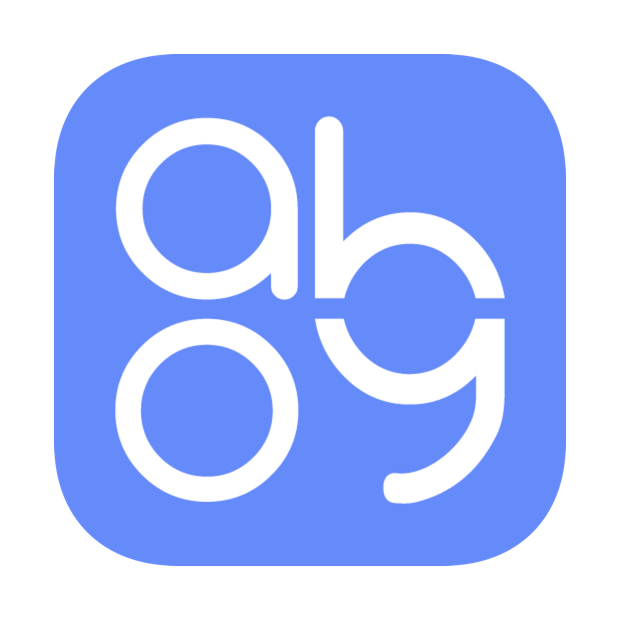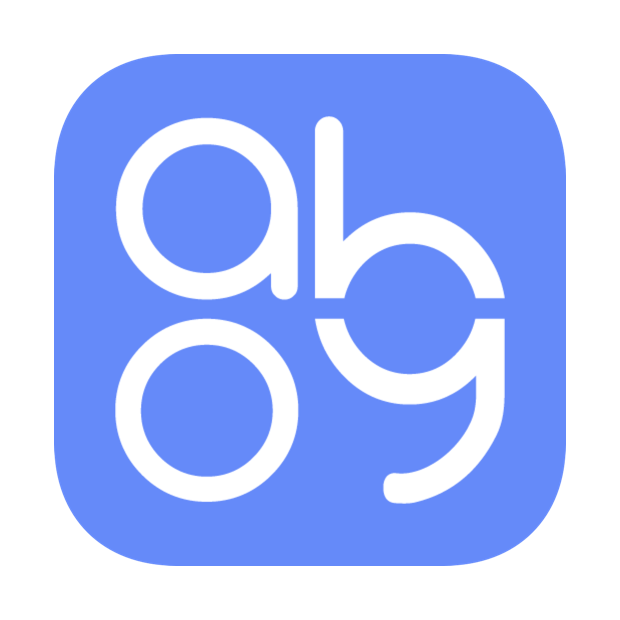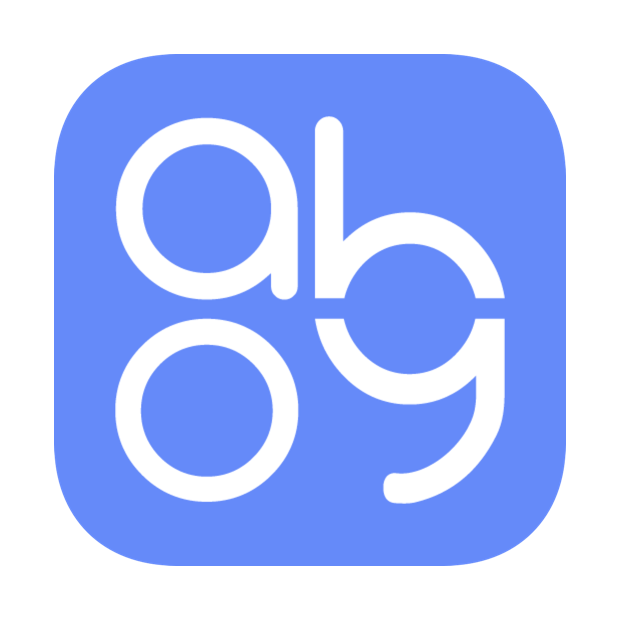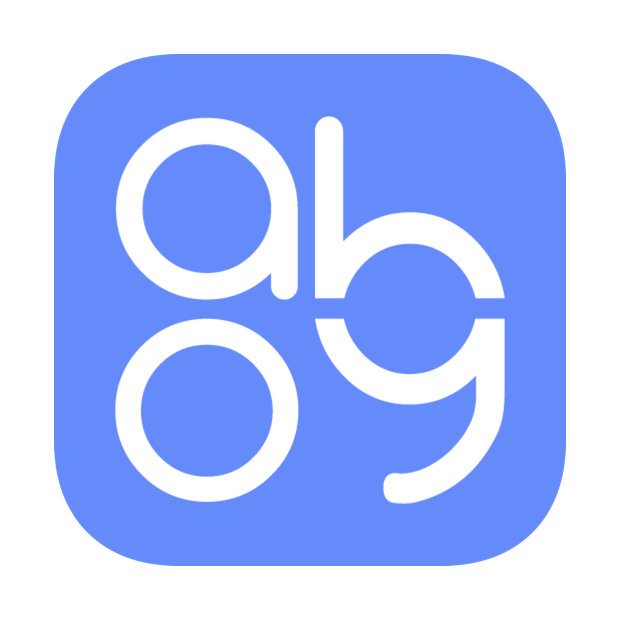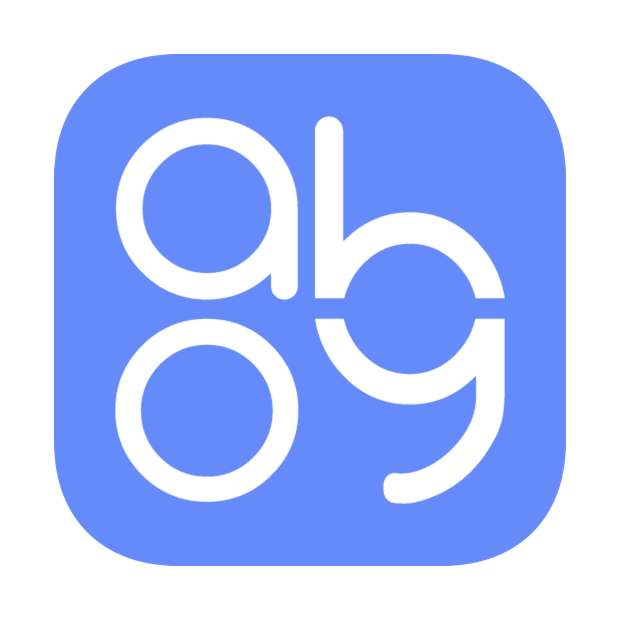全部AHOY
-
Read More
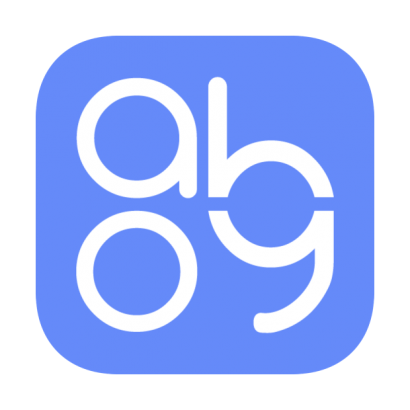 APP安裝設定說明
APP安裝設定說明APP安裝設定說明
親愛的住戶您好!感謝您使用AHOY雲端社區對講APP!以下為您說明安裝及註冊之步驟: IOS手機安裝設定影片 Android手機安裝設定影片1.請用手機掃描提供的QRCode點選『開啟』網址連結後,將會自動幫您連結到Play商店或AppStore。※如您的手機有將字體放大,會導致網址連結顯示頁面,看不到『開啟』的選項,建議您先將手機字體調回標準大小後,再次進行掃描的動作。2.下載及安裝程式後,開啟AHOY應用程式,點選『開始使用』。3.按使用電話號碼繼續 4.輸入您的手機號碼,09xxxxxxxx 點選『繼續』 5.驗證過程中,可能會打開瀏覽器驗證,請點繼續6.等候接收認證簡訊,收到後請輸入簡訊中的驗證碼 7.第一次使用,請點選註冊新帳號8.輸入邀請碼頁面,請點選略過,送出視窗點選是 9.請允許APP所需功能權限 10.進到APP標準頁面,點選右下設定11.再點選掃描行動條碼,掃描提供的QRcode 12.確認社區及戶號正確,再點選"好"13.進入社區標準頁面後,點選呼叫管理員,再點語音通話即可與管理員聯絡 恭喜您!!!已經擁有最先進雲端對講系統科技。 -
Read More
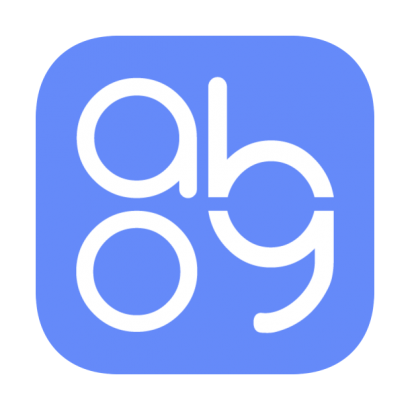 APP 使用方式
APP 使用方式APP 使用方式
APP操作使用說明一、大門口機呼叫1.大門口機呼叫APP,接聽後可直接視訊通話(門口機不會出現接聽者畫面) IPhone Android2.部分手機需解鎖後才能查看訪客影像 3.下圖為接聽示意圖,經確認訪客畫面後,同意開門,按右下鎖頭符號即可為訪客開門。 按鈕1為截圖鍵,可儲存訪客畫面(需要存取相簿相關權限) 按鈕2為掛斷鍵,結束通話時使用 按鈕3為開門鍵,為訪客開門使用4.截圖拍照後可在手機相簿找到該相片二、查看通話紀錄1.如下圖在APP內先點1號紅框社區通話圖示,點2號紅框雲端服務 2.到撥號頁面後點紅框處的通話紀錄3.點選想要查看的通話紀錄(點紅框處查看),可顯示詳細通話資訊及訪客呼叫時的照片(照片為示意圖) 三、管理員呼叫1.接聽後,即可與管理員通話 IPhone 接聽後畫面 Android 接聽後畫面四、呼叫管理員1.於APP內社區通話頁面,點呼叫管理員-->語音通話。即可與管理員或警衛通話。 五、勿打擾功能1.如暫時不想接聽門口機或管理機來電,開會中等,可開啟勿打擾功能點1紅框進入設定畫面,點2的勿打擾圖示,即可開啟勿打擾功能。啟用期間將不會收到由門口機或管理機及其它AHOY來電,請記得解除勿擾。 六、頻道1.可提供意見與建議,或有其他問題需求,歡迎在此提供。